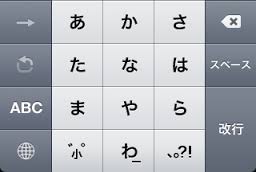皆さんこんにちわ!
スマレンジャー難波千日前店です!
皆さんが普段iPhoneを使う上で、最も使う機能は何でしょうか?
カメラアプリ、マップアプリ、ApplePayなど、
日常的に使う機能は沢山ありますが、
これなしではろくに操作できないとなると,
キーボードを使った文字入力が特に使う機能なのではないかと思います!
そんな文字入力ですが、毎日使う機能だからこそ、
自分に合った設定にすべきなんです!
という事で本日は、文字入力の設定についてご紹介します!
キーボードの設定
文字入力する上で、一番最初に設定しておきたいのは、文字入力の方法についてです。
iPhoneにおいて、基本的な文字入力は3種類のものがあります。
1,テンキーモード
2,キーボードモード
3,顔文字モード
の3種類です。
英語を入力するのが遅いという方は、テンキーモードでローマ字入力されている方がいます。
キーボードモードでローマ字入力すれば速さが改善されるかもしれません!
設定の仕方は、
「設定」の中から「一般」を選択し、更にその中の「キーボード」を開きます。
「キーボード」設定の中で、一番上の項目にまた「キーボード」と書かれている項目があるのでこれを開きます。
普段使用している文字入力方式が一覧で出てくるので、右上の「編集」を押します。
これで、普段の文字入力で使う方法やその順番を決めることができます。
多くの方は、テンキーでのフリック入力でかな入力されていると思うので、
一番上に「日本語ーかな」を持ってくることをオススメします。
キーボードでローマ字入力されたい方は、「英語(日本)」を設定する必要があります。
文字入力の一覧になければ、「新しいキーボードを追加」から、
「英語(日本)」を選択しましょう。
仮に、普段使わない入力(例えば顔文字など)があるときは、
編集の際に、左側の赤丸をタッチすれば削除することができます。
文字入力の方法が多すぎると、逆に扱いづらくなるので
多くても4つ、5つくらいに抑えておくのがベターでしょう!
フリック入力の設定について
普段、文字をフリック入力されている方で、
同じ文字を続けて打つのに手間取っている方いらっしゃいませんか?
「ばなな」だとか、「あたたかい」と入力したいのに、
「ばに」、「あちかい」、と入力されてしまうことがありませんか?
これは、昔のガラケーのような入力方式がONになっているために起こる現象です。
前項と同じく、「設定」の中から「一般」を選択し、更にその中の「キーボード」を開きます。
「キーボード」設定で下にスライドしていただいて、「フリックのみ」をONにします。
こうすることでフリック入力の際の、連続入力に対応できるようになります!
便利機能
ユーザ辞書について
文字入力の場面で頻繁に使用する単語というのがあると思います。
よろしくお願いしますや、ありがとうございますという言葉、
他にも、自分の名前であったり、学校名や職場の名前だったり、住所などの単語、
また、珍しい読み方の漢字で変換しても出てこない単語など
いちいち、かな入力で全部打つのはめんどくさくて手間がかかったりしてますよね…。
そんなときには、ユーザ辞書の機能を活用しましょう!
「設定」の中から「一般」を選択し、更にその中の「キーボード」を開きます。
「キーボード」設定から、「ユーザ辞書」を選択します。
そうすると、ユーザ辞書に登録されている単語の一覧が表示されますので、
右上の「+」を選択して、新規登録を行います。
単語の欄に登録したい言葉を、よみの欄にお好みの長さでよみがなを記入します。
その後に右上の「保存」をタッチして、単語の登録が終わります!
例えば、単語の欄に「スマレンジャー難波千日前店」と入力し、
よみの欄に、「すまれ」と登録すれば、
すまれと文字入力するだけで、予測変換のトップにスマレンジャー難波千日前店が出てくるようになります!
ユーザ辞書を使いこなせれば、メッセージの入力スピードが段違いにアップします!!
ぜひ活用してみてください
取り消し
文字入力をしていて、結構な長文を書いたはいいけど、取り消して別の文章に書きなおしたいときはありませんか?
文字の削除は、削除キーを押していれば消せるわけですが、それなりの長文だと数秒間キーを押し続けていないといけません…。
ちょっとめんどくさいですし、できることならすぐに消しちゃいたいですよね。
そんな時は、iPhoneを軽くシェイクして(振って)みましょう!
そうすると「取り消すー入力」と表示されるので取り消すを選択すれば、
直近で入力していた内容がすべて削除されます。
もし、取り消したくない内容まで消えてしまったなら、もう一度シェイクすることで、
「やり直すー入力」という欄があらたに表示されるので、それを選択すれば、取り返す前に戻ることもできます!
以上で、文字入力についてのご紹介を終わります。
iPhoneを利用するうえで必須な機能の一つがこの文字入力なので、
最初にも述べたように自分に合った文字入力設定にすることは、地味ではありますが大切なことだと思います。
ぜひみなさん設定してみましょう!
iPhone修理スマレンジャー難波千日前ではiPhoneの修理を行っています!
画面修理からバッテリー交換まで、
対応機種は、iPhoneは、iPhone5、iPhone5c、iPhone5s、iPhone SE
iPhone6、iPhone6p、iPhone6s、iPhone6sP
iPhone7、iPhone7P、iPhone8、iPhone8P
iPadですと、iPad、iPad2、iPad3、iPadmini、iPadmini2、iPadmini3、iPadAir等です。
お店にもってきていただければ最短で15分修理させていただきます(^^♪
さらにスマレンジャーではAndroid端末の修理もできるようになりました!
Xperia
galaxy
Huawei などのAndroidスマホに関して なにかご相談があればスマレンジャーまで!
iPhone修理スマレンジャー難波千日前では!たくさんのiPhoneケースをご用意しております!、
特にブロックを組み立てて作っているブロックケースは、オリジナリティ満載ですので、ぜひ見に来ていただければ!。( ^▽^)
なんとついにXR XSMAX も対応しました!!!!
いままで大きさが合わなく諦めてきた方も再度みにきてくださいね!!!
P.S 最近話題のコーティングや強化ガラスの販売も行っております!(^^)!
強化フィルムを貼るよりも指ざわりが良く、さらに画面コーティングにより耐久性を上げることが出来ます!。
コーティング材に使われているのはナノガラスと言う防弾ガラスにも採用されている液体状のガラスです!
液体のためすでに傷ついた画面をある程度修復し、さらに9Hの硬度まで硬化するのでよほどの事では傷がつかなくなります!。
スマレンジャーは大阪各地域にお店を構えています!
営業時間:12:00~23:00
年中無休
当店はアミューズメント施設ROUND1の並びにあります!、ROUND1を目印に商店街へ入っていただくと当店の看板が見えますので、是非足を運んでいただければと思います(^o^)。
↓↓↓
をクリック↑↑↑
スマレンジャーは大阪各地域にお店を構えています!
難波千日前以外にも
スマレンジャー近鉄八尾駅前店! スマレンジャー近鉄長瀬駅前店 などなど!!
詳しくはホームページをご覧ください!!